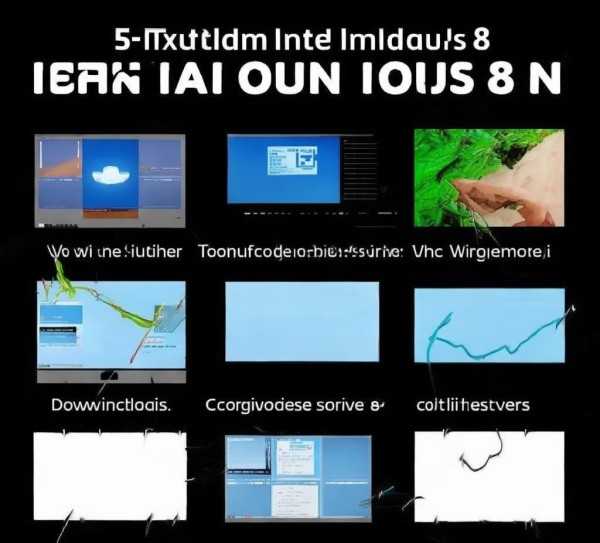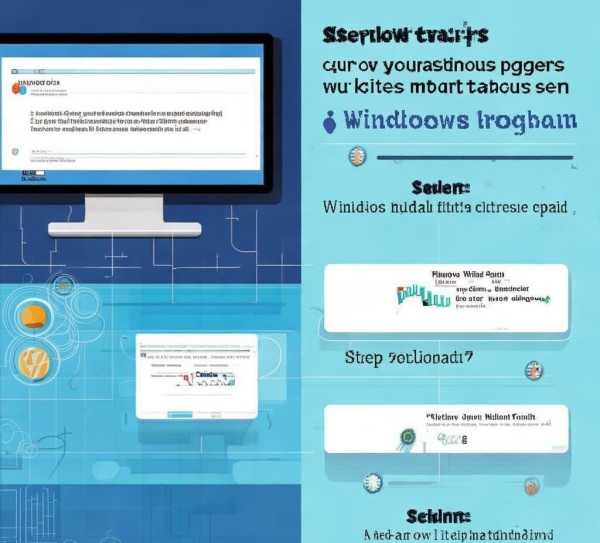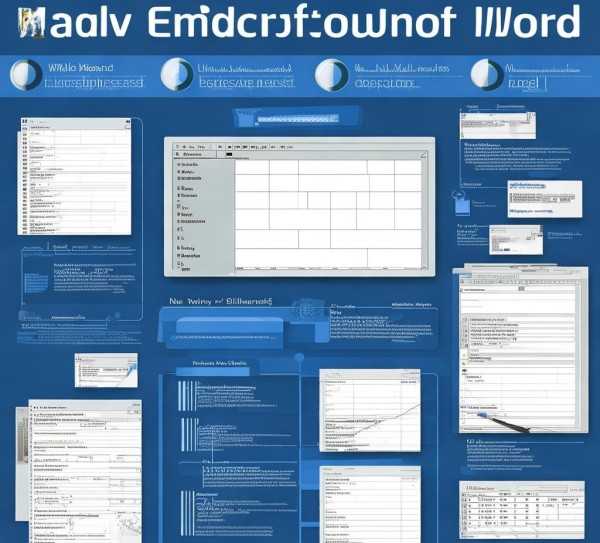Windows系统下Tomcat 8安装包下载与安装教程
随着互联网技术的迅猛发展,Java技术已经成为企业级应用开发领域的首选,在这其中,Tomcat作为Java Servlet和JavaServer Pages(JSP)技术的开源实现,其广泛的应用于各类Web应用的开发与部署,本文将为您深入解析,如何在Windows操作系统下下载并安装Tomcat 8安装版。
为什么选择Tomcat 8?
以下图片展示了Windows环境下Tomcat 8安装版的下载指南及详细安装步骤。
Tomcat 8是由Apache Software Foundation(Apache软件基金会)开发的一款开源Java Servlet容器,也是Java EE技术的重要实现之一,以下是选择Tomcat 8的几个理由:
- 兼容性:Tomcat 8与Java EE 7规范高度兼容,支持最新的Java技术。
- 稳定性:经过多年发展,Tomcat 8已非常成熟稳定,适用于生产环境。
- 开源:Tomcat作为开源软件,用户可以自由修改和使用。
Tomcat 8安装版下载
- 访问Apache官网:http://tomcat.apache.org/
- 在官网的“Download”部分,选择“Tomcat 8”。
- 在“Tomcat 8”页面,找到适合Windows系统的安装版(Windows x86-64),点击下载链接。
- 下载完成后,解压下载的压缩包,即可获得Tomcat 8安装目录。
Tomcat 8安装步骤
- 打开解压后的Tomcat 8安装目录,找到“bin”文件夹。
- 在“bin”文件夹中,找到名为“startup.bat”的批处理文件,右键点击该文件,选择“以管理员身份运行”。
- 打开命令行窗口,等待Tomcat启动,启动成功后,命令行窗口会显示Tomcat的运行日志。
- 在浏览器中输入“http://localhost:8080/”,如果出现Tomcat的欢迎页面,说明Tomcat安装成功。
配置Tomcat
- 打开Tomcat安装目录,找到“conf”文件夹。
- 在“conf”文件夹中,找到名为“server.xml”的文件,使用文本编辑器打开该文件。
- 在“server.xml”文件中,找到以下配置:
<Connector port="8080" protocol="HTTP/1.1"
connectionTimeout="20000"
redirectPort="8443" />
- 将
port属性的值修改为端口号,例如8081,以避免端口冲突。 - 保存并关闭“server.xml”文件。
通过以上步骤,您已在Windows系统下成功下载并安装了Tomcat 8安装版,您可以根据自己的需求,配置Tomcat以适应不同的开发环境,希望本文对您有所帮助!